在现代社会随着全球化的加剧和信息交流的日益频繁,网页翻译功能已经成为我们生活中不可或缺的部分,在使用手机的时候,如何设置谷歌浏览器的网页翻译功能呢?手机谷歌浏览器如何开启翻译功能?这些问题成为了很多人关注的焦点。接下来我们将详细介绍手机谷歌浏览器的翻译设置方法,让您轻松享受到翻译带来的便利。
手机谷歌浏览器如何开启翻译功能
操作方法:
1.首先点击手机桌面中的谷歌浏览器。
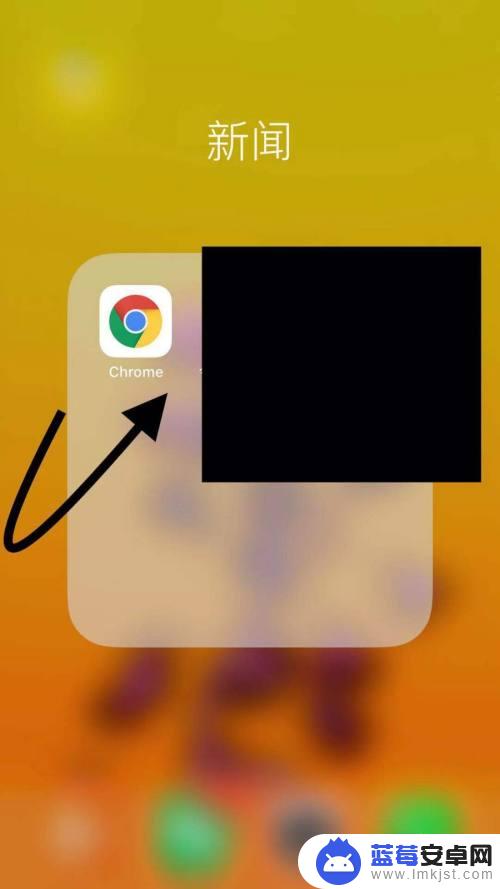
2.然后点击屏幕右下方的三个点。
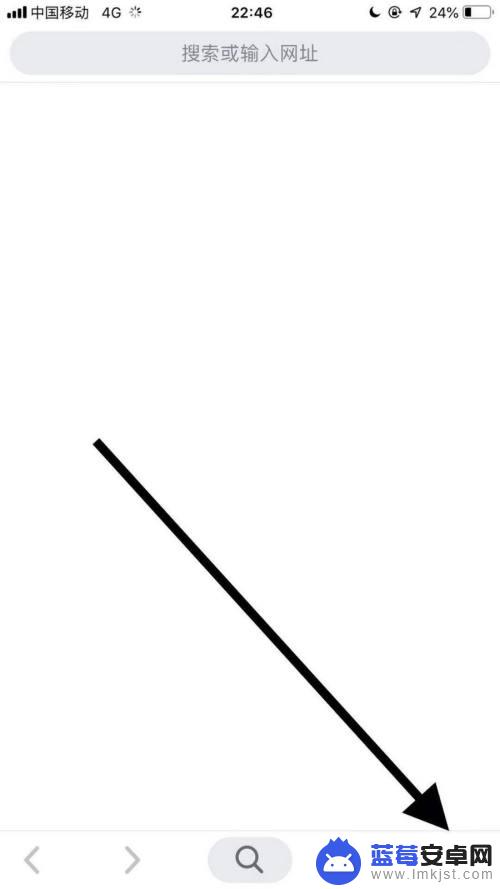
3.接着点击设置。
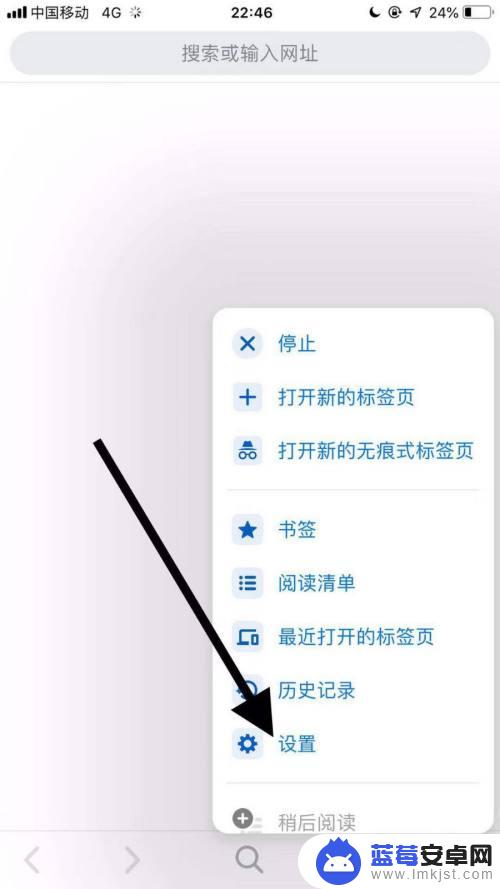
4.然后点击内容设置。
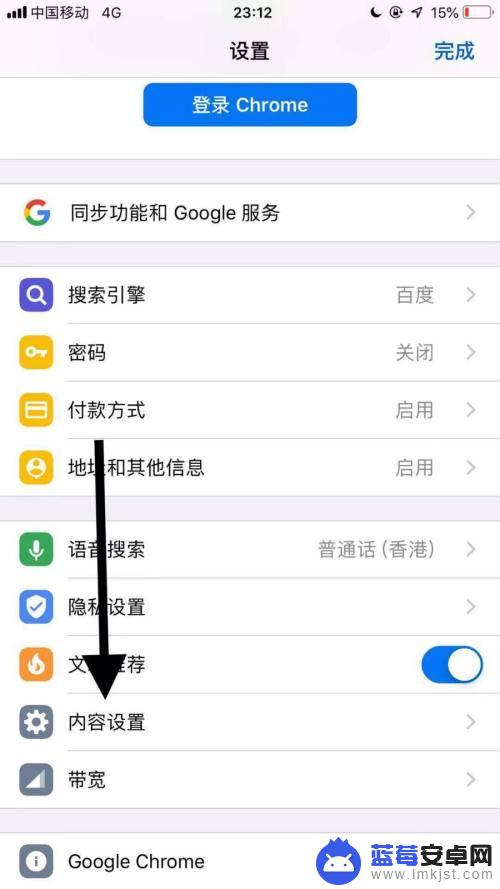
5.接着点击谷歌翻译。
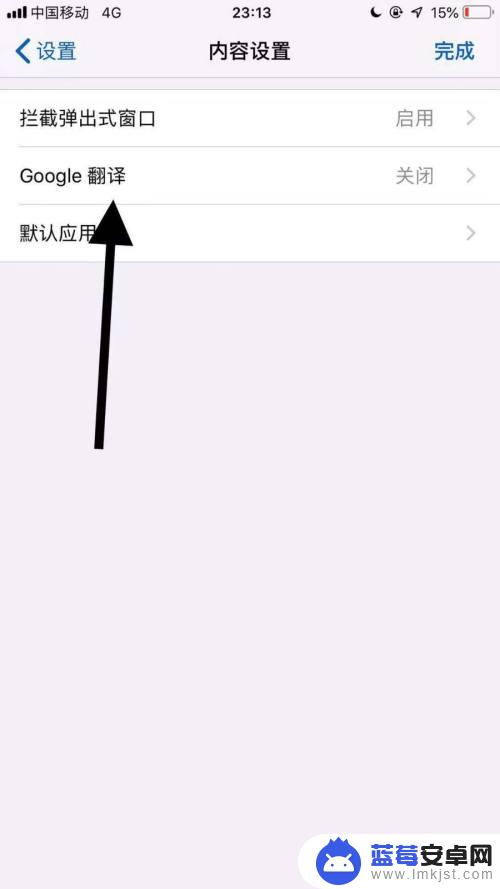
6.然后点击开启谷歌翻译开关。
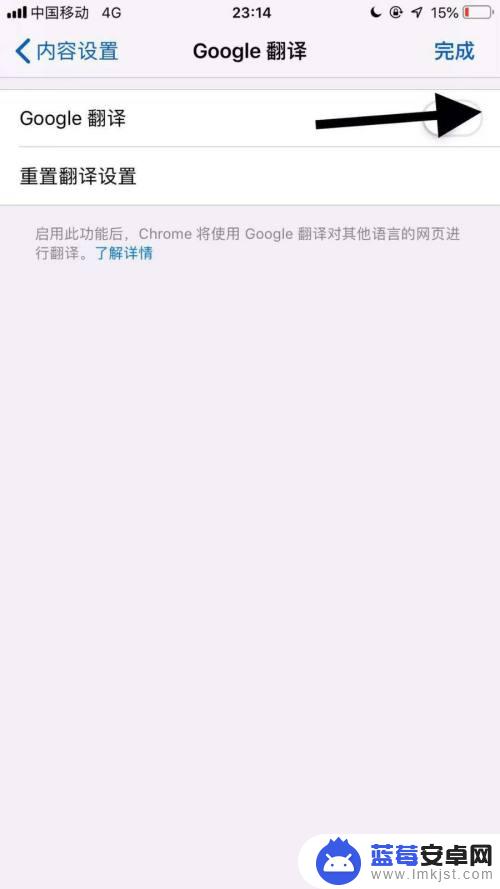
7.通过以上操作,我们就成功开启了手机谷歌浏览器的谷歌翻译功能呢。
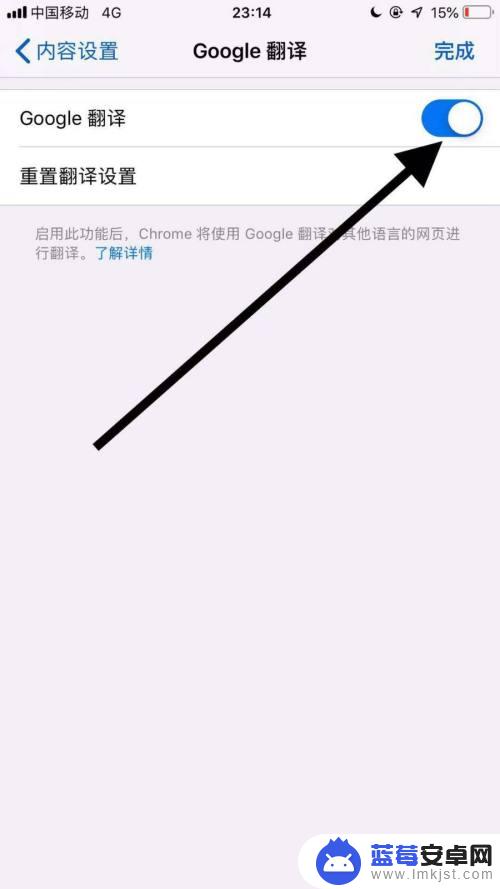
以上即是手机谷歌如何设置网页翻译的全部内容,如果需要的用户可以根据以上步骤进行操作,希望对大家有所帮助。












